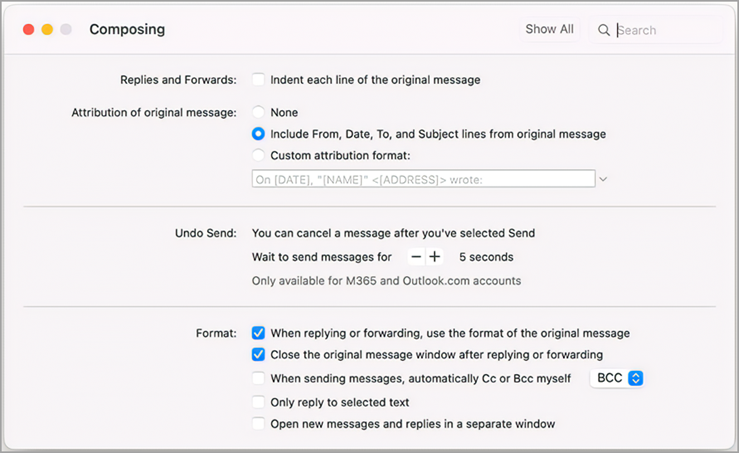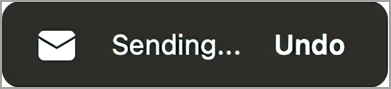Dabar galite naudoti komandą Anuliuoti siuntimą, kad atšauktumėte pranešimą prieš jį išsiunčiant, suteikdami daugiau galimybių valdyti ir pasitikėti savo ryšiais. Nors ji nesiūlo tikrojo laiško atšaukimo, ši funkcija nurodo programėlei atidėti laiško siuntimą nustatytą laikotarpį, kad galėtumėte jį atšaukti, jei apsigalvosite.
Pastabos:
-
Šiai funkcijai reikia naujos "Outlook for Mac" versijos (nepasiekiamos senstelėjusioje "Outlook").
-
Ši funkcija šiuo metu galima tik "Microsoft 365" ir Outlook.com paskyroms.
Delsos nustatymas prieš siunčiant laiškus
-
Pasirinkite Outlook > Preferences > Composing.
-
Kūrimo dialogo lange pasirinkite - arba + , kad nustatytumėte delsos laiką (5, 10, 15 arba 20 sekundžių).
Laiško siuntimo anuliavimas
Nustatę pranešimo delsą, kaskart, kai siunčiate el. laišką, "Outlook" apačioje matysite raginimą.
-
Siųsti laišką.
-
Pasirinkite Anuliuoti.